
Nima uchun kompyuter USB orqali telefonni ko'rmaydi?
Zamonaviy smartfonlar, bu qurilmalar kompyuterga ulanganda vaziyatlar ko'pincha sodir bo'ladi. Maxsus kabeldan foydalanib, biz telefonni stol kompyuterimizga yoki noutbukga USB porti orqali ulaymiz. Ammo, afsuski, kompyuter har doim bunday qurilmani "ko'rish" mumkin emas. Nima uchun bu sodir bo'ladi va bunday muammoni qanday hal qilish kerak, biz ushbu maqolada aytib beramiz.
Navigatsiya
- MTP protokolini o'rnatish
- Kabelni almashtirish
- Qurilmadan foydalanish tartibini o'zgartiring
- Port o'zgarishi
- Uyani almashtirish
- Zavod parametrlariga qaytarish
- Drayvni o'rnatish va by
- Quvvat quvvat
- Smartfonlar sozlamalari
- Viruslarni tekshirish
- Xulosa
- Video: Agar telefon USB telefonni ko'rmasa, nima qilish kerak?
Oldinga qarab, aytishim kerakki, ushbu maqola Android operatsion tizimidagi smartfonning ulanishini ko'rib chiqadi (eng mashhur). Va Windows 7, xuddi shu sabablarga ko'ra kompyuterning OSP sifatida tanlangan.
Yuqoridagi muammoni hal qilishdan oldin bir nechta savollarga javob berish kerak:
- Sizning smartfoningiz keyingi ulanishga kompyuterga egami yoki yangi telefonni ulayapsizmi?
- Siz telefonda biron bir o'zgartirish kiritdingizmi (dasturiy ta'minotning o'zgarishi, tizimning onlayn yangilanishi va boshqalar)
- Kompyuter operatsion tizimi bilan biron bir harakatni amalga oshirdingizmi?
- Ushbu savollarga javoblar muammoning sababini va uning "og'riqsiz" echimini aniqlashda yordam beradi.
Ko'pincha kompyuterning operatsion tizimi yangi qurilmani aniqlay olmaydi. Sizning holatingizda, bu birinchi marta kompyuterga ulangan smartfon. Shu bilan birga, eski smartfon osongina ulanadi va "Windows" ni o'qiydi.
MTP protokolini o'rnatish
Smartfon va boshqa boshqa tashqi qurilmalarni USB porti orqali ulash uchun eski Windows XP operatsion tizimida protokolni o'rnatishingiz kerak MTP (media uzatish protokoli). Ushbu protokolni rasmiy Microsoft veb-saytidan yuklab olish mumkin. MTP o'rnatgandan so'ng, smartfon derazalarni belgilashi kerak.
Microsoft-dan boshqa zamonaviy operatsion tizimlarda ushbu protokol oldindan tayyorlanadi. Bu shuni anglatadiki, masalani bu erda emas. Shunday qilib, siz boshqa echimni qidirishingiz kerak.
Muhim: Bloklangan parol yoki grafik kalit bilan qurilma (smartfon, planshet va boshqalar) kompyuterga ulanib bo'lmaydi va unda fayllarni ko'ring. Ularni "ko'rish" uchun GAHERJETni ochish kerak.
Kabelni almashtirish
Biz smartfonni ulaymiz va nima bo'layotganini ko'ramiz. Agar o'zgarishlar bo'lmasa, unda ish kabelning ishlamay qolishi mumkin, unga muvofiq kompyuter USB port orqali kompyuterga ulanadi. Siz bunday muammoni buzilgan kabelni oddiy almashtirish bilan hal qilishingiz mumkin.
Qurilmadan foydalanish tartibini o'zgartiring
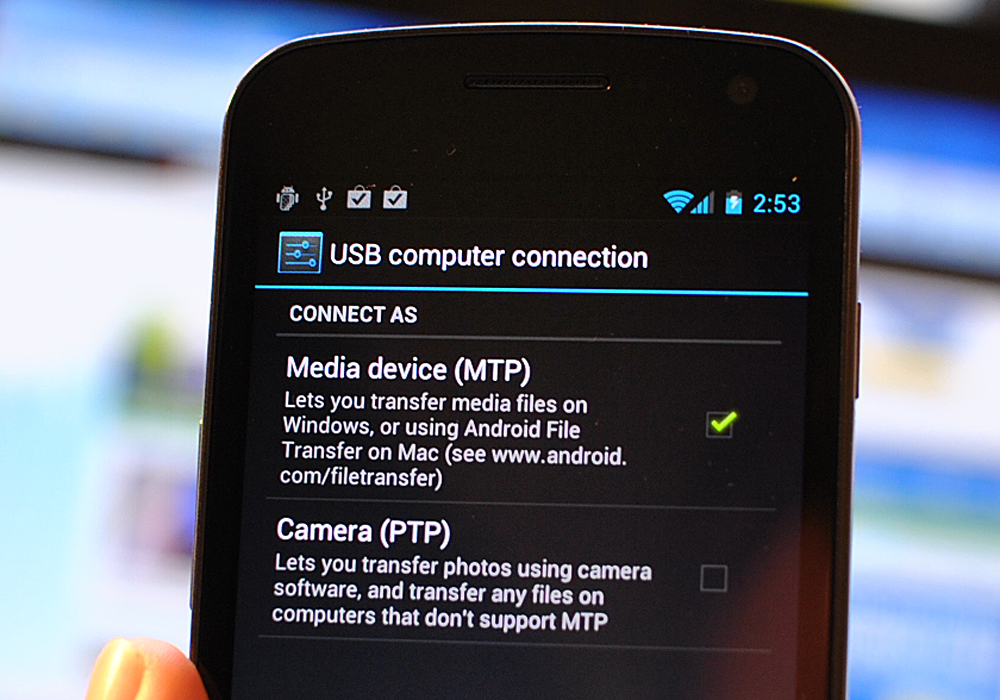
Agar siz hamma narsa kabel bilan tartibda ekanligiga amin bo'lsangiz, ulangan smartfon haqida bildirishnomalar doirasiga e'tibor bering. Smartfonning kompyuteringiz qaysi qurilmani kompyuteringiz orqali ishlatishini ko'rsatishi kerak.
Bo'lishi mumkin:
- Zaryadlovchi
- Kamera (PTP)
- USB modem
- Ma'lumotlarni saqlash qurilmasi
Kompyuter smartfonni "ko'rish" uchun siz ma'lumotni saqlash qurilmasini tanlashingiz kerak (ba'zan "fayl transferi deb nomlanadi"). Ushbu bo'limni tanlashda, smartfoningiz Windows Director-da paydo bo'lishi kerak.
Agar sizning smartfoningiz Android-ning eski versiyasida ishlayotgan bo'lsa, unda ushbu rejimni almashtirish va kerakli narsani qidirib toping.
Port o'zgarishi
Ular hamma narsani sinab ko'rishdi, lekin smartfon faqat ayblovlar, ammo kompyuterda ko'rsatmaydimi? Boshqa USB portida kabelni yopishga harakat qiling. USB 3.0 dan USB 2.0 raqamiga o'zgarishi ko'pincha muammoni hal qiladi.
Uyani almashtirish
Bundan ham yomoni, agar muammo apparatda xato qilmasa va kabelning ishlamay qolmasa, lekin smartfon uyasi bo'lmasa. Muammo servis markazidan foydalanib hal qilinishi kerak. Bu erda siz uyaning muvaffaqiyatsizligi har doim qurilmani zaryadlash imkoniyatiga ta'sir ko'rsatmaydi, deb tushunishingiz kerak. Ammo bunday parchalanish kompyuterga ulanishga ta'sir qilishi mumkin.
Zavod parametrlariga qaytarish
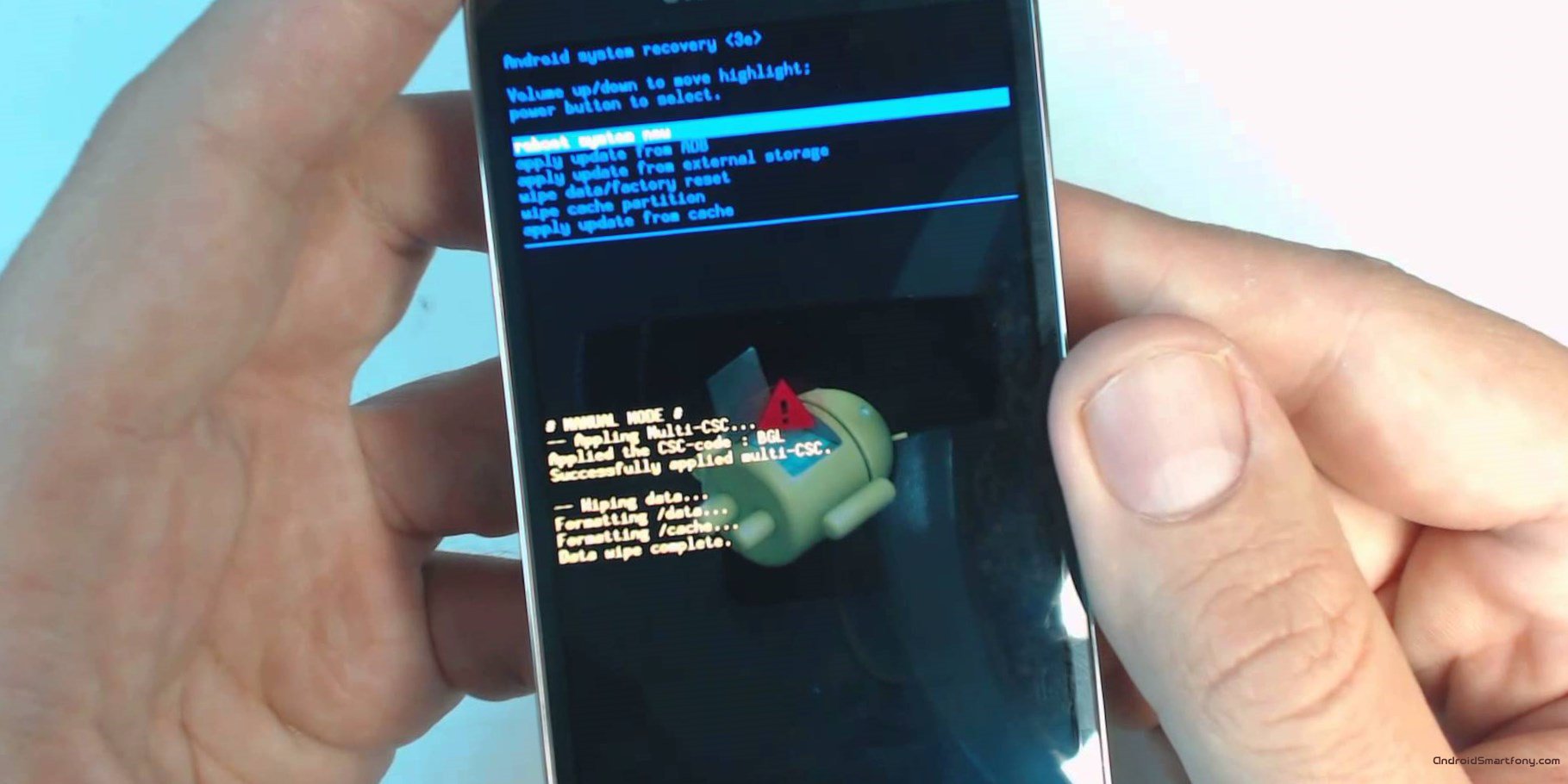
Smartfon "Standard" rejimida ishlashiga ishonch hosil qilish uchun uni boshqa kompyuterga ulashga harakat qiling. Agar sizning uyda bo'lmasangiz, do'stlaringizga o'ting va buni qiling. Agar ular smartfonni kompyuterni qaror qilish imkoniyatiga ega bo'lmasalar, keyin sizning smartfoningizdagi Android OSda muammolarga duch kelishadi. Mumkin echim - bu zavod parametrlariga qaytarish.
Drayvni o'rnatish va by
Agar boshqa kompyuter smartfonni "ko'rgan bo'lsa, ehtimol sizning operatsion tizimingiz to'g'ri haydovchiga ega emas. Zamonaviy smartfonlar disk bilan sotiladi, ularda smartfon bilan ishlash uchun barcha kerakli drayverlar va dasturlar qayd etiladi.
Agar sizda bunday disk bo'lmasa, siz qurilmangizni ishlab chiqaruvchisining veb-saytida to'g'ri dastur yoki drayverni topishingiz mumkin.
Quvvat kuchi
Agar kompyuter USB porti orqali ulangan smartfon yoki unga ulangan boshqa qurilmani ko'rmasa, ko'pincha muammo bunday portlarning kuchida yotadi. Biz "Qurilma menejer" ga boramiz, ishlatilgan portni topamiz va "Quvvatni boshqarish" ni tanlang. Agar u faollashtirilgan bo'lsa "Qurilmani elektr energiyasini saqlash uchun o'chirish", keyin biz ushbu rejimdan qutini olib tashlaymiz.
Smartfonlar sozlamalari
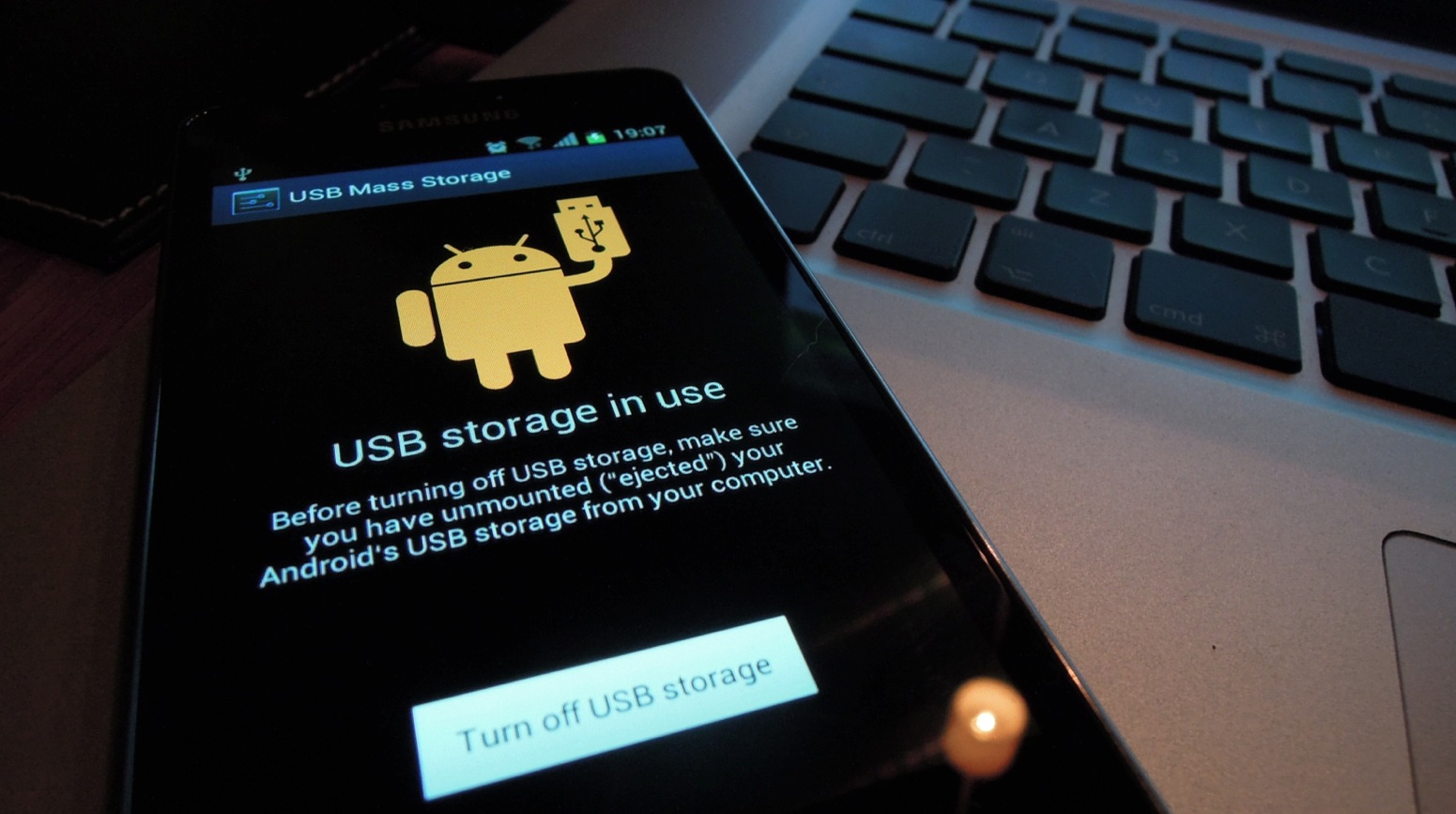
Android operatsion tizimida ishlaydigan smartfonlardagi ba'zi modellarda sinxronizatsiya rejimi sukut bo'yicha o'chirib qo'yish mumkin. Bunday holda, u qo'lda yoqilishi kerak bo'ladi.
Kompyuter bilan smartfonni sinxronlashtirishni osonlashtirish uchun siz bepul dasturni yuklab olishingiz va o'rnatishingiz mumkin MyphoneExplamer. Ushbu dasturdan foydalanib, siz smartfonni nafaqat USB portlari, balki Bluetooth va Wi-Fi orqali ulashingiz mumkin.
Viruslarni tekshirish
Viruslar bilan ishlaydigan kompyuter operatsion tizimining infektsiyasi kompyuter bilan tashqi qurilmalarning to'g'ri sinxronlashtirishiga ta'sir qilishi mumkin. Zararli dasturlar tizimingizni tekshirish uchun siz antivirusdan hozirgi bazalar bilan foydalanishingiz kerak. Agar u tashqi qurilmalarni sinxronlashtirish uchun javobgar bo'lgan tizimlarda infektsiyalangan fayllarni topsa va ularni davolash ehtimoli bilan olib tashlaydi, so'ngra siz tasvirlangan muammoni hal qilish uchun derazalarni qayta o'rnatishingiz mumkin.
Xulosa
Agar ushbu moddada keltirilgan barcha usullar smartfonni kompyuteringizga ulashda yordam bermasa, unda nega bunday muammo paydo bo'lishiga tushunishingiz kerak. Agar sizning smartfoningiz boshqa kompyuterlarni ko'rmasa, uni Xizmat markaziga olib boring va muammoning mohiyati mutaxassislarga ta'riflang. Agar muammo kompyuterda bo'lsa, va yuqoridagi harakatlarning biridan birortasi yordam bermaydi, keyin u faqat derazalarni qayta o'rnatishda qoladi.
